Išsamus Carl Boto naudojimo nesutarusiems vaidmenims vadovas
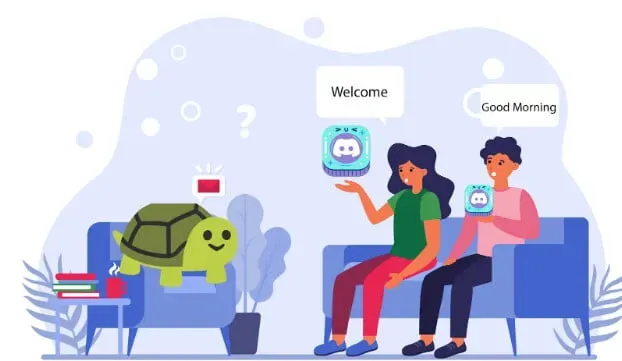
Ginčo bendruomenės valdymas gali užtrukti. Carl Bot padės atlikti varginančias užduotis, kad galėtumėte praleisti laiką labai pelningiems projektams.
Sužinokite, kaip naudoti Carl Bot vaidmenims „Discord“.
Kas yra Carlas Botas?
Carl Bot yra varžybų serverio programa, galinti vykdyti įvairias komandas. Jis valdo nesantaikos bendruomenę atlikdamas įprastas užduotis, pvz., siųsdamas pasveikinimo pranešimus, atlikdamas reakcijos vaidmenis, registruodamas veiksmus arba teikdamas pasirinktines komandas.
Carl Bot taip pat gali būti naudojamas tvarkyti leidimus ir vaidmenis.
Pirmiausia turime suprasti, kas yra disonansas. Tai bendruomeninė pokalbių programa, kurioje žmonės muša būgnus apie savo nišinius pomėgius, plepa apie TV laidas arba ištiesia pagalbos ranką. Dauguma žaidėjų žaidžia „Discord“. Visas šis pokalbis vyksta nesantaikos serveryje.
Administratoriai valdo bendruomenės arba nesutarimų serverį. Kadangi esate nesantaikos serverio savininkas, šios bendruomenės valdymas yra tarsi kalnų kilnojimas.
Turite susidurti su šlamštu, žodiniu karu ar žmonėmis, kurie elgiasi netinkamai.
Apskritai, discord serverio valdymas yra baisus jūsų laiko švaistymas. Kaip tada sutaupyti laiko? Na, Carlas Botas yra čia, kad jus išgelbėtų.
Pažiūrėsime, kaip jūs, kaip „Discord“ serverio valdytojas, galite paversti savo gyvenimą rojumi.
Kaip Carl Bot lyginamas su Mee6?
Carl Bot ir Mee6 yra nesantaikos robotai, naudojami įvairiems veiksmams atlikti. Čia yra lentelė, rodanti, kaip Carl Bot palygina su Mee6:
| Karlas Botas | Mee6 |
|---|---|
| Paprastai naudojamas techninei priežiūrai ir atsakui. | Populiariausias naudojimas yra išlyginimas ir automatinis valymas. |
| Tai ne pradedantiesiems | Komandas lengva išmokti. |
| Galima naudoti įvairioms užduotims | Jis naudojamas tik tam tikroms funkcijoms. |
| Ji turi skirtingus reakcijos vaidmenis, kurie teikiami nemokamai. | Turėsite nusipirkti premiją, kad galėtumėte ją naudoti reakcijos vaidmenims. |
Kokios yra Carl Bot savybės?
Skiriamieji Carl Bot bruožai yra šie:
- Tai padeda paskirstyti reakcijos vaidmenis
- Rodo sveikinimo pranešimus
- Pateikite galingą automatinį turinio moderavimą
- Įgyvendinkite draudimus ir panaikinkite ginčų dalyvius
- Norėdami padidinti vartotojų įsitraukimą, galite sukurti „StarBoard“.
- Tai gali padėti sukurti virusinius memus
- Kuria žurnalus ir saugo pokalbius
Kaip naudojate „Discord Carl Bot“?
Štai kaip galite nustatyti Carl Bot savo Discord serveryje:
- Naršyklėje atidarykite oficialią Carl Bot svetainę carl.gg
- Viršutiniame dešiniajame kampe spustelėkite Prisijungti viršutiniame dešiniajame kampe
- Dabar prisijunkite naudodami „Discord“ paskyros kredencialus.
- Galimų serverių sąraše spustelėkite „Discord“ serverį.
- Galiausiai pažiūrėkite, kokias teises suteikiate Carl Bot savo serveriui, tada spustelėkite Tęsti.
Kokius vaidmenis atlieka Karlo Botho reakcija?
Reakcijos vaidmenys priskiriami arba pašalinami, atsižvelgiant į jūsų reakciją į jaustukus. Pavyzdžiui, jei žmogus į pranešimą atsako širdimi, Carlas Botas gali paskirti jam jūsų gerbėjo vaidmenį.
Be to, jame yra galingų moderavimo funkcijų, pvz., įrašų spalva pasikeis priklausomai nuo jūsų lygio.
Reagavimo vaidmenys skatina dalyvauti bendruomenėje. Jie suteikia jūsų didžiulio serverio organizacinę struktūrą iš apačios į viršų.
Galite priskirti nariams vaidmenis, tokius kaip moderatorius ir darbuotojas. Ši komandų grandinė užtikrina, kad viskas būtų suderinta jums sėdint savo kėdėje.
Kaip panaudoti Carlą Botą vaidmenims „Discord“?
Norėdami įdiegti Carl Bot React vaidmenis Discord, atlikite šiuos veiksmus.
- Prisijungę atidarykite Carl bot prietaisų skydelį.
- Kairėje šoninėje juostoje pasirinkite parinktį „Reakcijos vaidmenys“.
- Dabar spustelėkite viršuje esantį mygtuką „Sukurti naują reakcijos vaidmenį“.
- Atsidarys naujas langas, kuriame bus prašoma pasirinkti režimą. Čia yra lentelė, rodanti skirtingų Carl Bot režimų funkcijas:
| Režimas | Funkcija |
|---|---|
| Paskelbti | Ištaiso pranešimą jūsų nesantaikos kanale |
| Vartotojo ID | Dabartinį pranešimą paverčia reakcijos vaidmens pranešimu. |
| Pranešimo ID | Paskutinį įrašą paverskite reakcijos vaidmens įrašu |
- Spustelėkite Paskelbti įterpimo režimą, jei norite sukurti reakcijos vaidmenį tiesiai iš įrankių juostos.
- Režimo juostoje pasirinkite kanalą, kuriame norite rodyti pranešimą. Galite pabandyti pasirinkti darbo pradžią.
Įspėjimas: nustatykite kanalą vartotojams, kurie negali kalbėtis, kad nauji vartotojai galėtų iš karto peržiūrėti jūsų pranešimą.
- Spustelėkite mygtuką Pridėti šypsenėlę, tada pasirinkite jaustuką iš grupės.
- Jaustuko pagalba pasirinkite vaidmenį, kurį norite priskirti. Taip pat galite suteikti vartotojams kelis vaidmenis tuo pačiu metu, kai jie spustelėja tą patį jaustuką.
- Sukurkite pranešimą, kuris bus rodomas vartotojams, atsižvelgiant į tai, ką jis rodo, spustelėjus, kuris jaustukas jiems suteiks kokį vaidmenį.
- Parodykite kiekvieno jaustuko reikšmę.
- Galiausiai spustelėkite mygtuką „Sukurti“, kad sukurtumėte vaidmenį.
Voila, jūs sukūrėte reakcijos vaidmenis savo nesantaikos serveryje kaip tik taip! Visų naujų prisijungusių vartotojų bus paprašyta imtis reakcijos vaidmens.
Kaip pakeisti reaguojantį vaidmenį CarlBot?
Atlikite šiuos veiksmus, kad pakeistumėte reaguojantį vaidmenį Carl Bot:
- Atidarykite svetainę https://carl.gg/ ir spustelėkite „Tvarkyti“.
- Nustatymų skydelyje pasirinkite Reakcijos vaidmenys.
- Spustelėkite mygtuką Redaguoti šalia įrašo, kurį norite redaguoti.
- Dabar bus rodomas atsako vaidmenų iššokantis langas. Spustelėkite X, kad pašalintumėte reakciją.
- Spustelėkite Pridėti šypsenėlę, kad pakeistumėte reakcijos vaidmenį.
- Galiausiai spustelėkite mygtuką Išsaugoti.
Pasirinktinės Carl Bot žymos sukuria pasirinktines komandas, kurios padeda Carl Bot atlikti konkrečias užduotis. TagScript naudojamas nurodant Carl, ką daryti. Carlas Botas supranta šią kalbą, kad galėtų atitinkamai pakeisti savo elgesį.
Pasirinktinės žymos naudojamos norint sukurti pagrindinį spalvų vaidmenų meniu, kurti ir stebėti vartotojo etapus arba pateikti sudėtingų taisyklių sąrašą.
Naudodami Carl Bot taip pat galite sukurti pasirinktinę captcha tikrinimo sistemą. Tačiau „TagScript“ mokymasis gali būti varginantis. Sekite naujienas, kad sužinotumėte, kaip lengviausią būdą pritaikyti Carl Bot tinkintoms žymoms.
Kaip sukurti pasirinktines žymas su Carl Bot?
„Carl Bot“ tinkintos žymos supranta tik „TagScript“, kuri yra blokavimo kalba. Blokai susijungia, kad perduotų pranešimą Carlui Botui.
Štai keletas bendrų nurodymų, kaip kurti pasirinktines žymas Carl Bot:
- Pradėkite „Tagscript“ blokus kairiuoju riestiniu skliaustu { ir užbaikite dešiniuoju riestiniu skliaustu }
- Naršykite kai kuriuos numatytuosius Carl Bot kintamuosius, pvz., {args} ir {message}.
- Pažvelkite į „Discord Objects“ ir „Discord Object Properties“.
- Dabar turite bendrą idėją apie „TagScript“ naudojimą. Čia yra lentelė, kurioje rodomos naudingiausios Carl bot komandos:
| Citatos žyma buvo sukurta dirbti su Discord citatų sistema. | https://carl.gg/t/107229 | Rafaelis |
| Sukuria / pašalina automatinius atsakymus, kurie suaktyvinami, kai esate paminėtas. | https://carl.gg/t/41176 | Rafaelis |
| PUBG mobiliosios informacijos etiketė | https://carl.gg/t/250958 | Rafaelis ir Gucci Potato |
| Rodo informaciją apie įvesties spalvą arba atsitiktinę spalvą. Priima kelis įvesties formatus. | https://carl.gg/t/183918 | Eliza |
Kaip sukurti žurnalą su Carlu Botu?
Carl Bot Log seka visą veiklą, kuri vyksta jūsų serveryje. Jame nurodoma, kas prisijungė prie serverio ir žmonės, kurie paliko serverį, ir žiūri į nemandagų elgesį. Kitaip tariant, Carl Bot tampa serverio administratoriaus akimis ir ausimis.
Norėdami sukurti žurnalą naudodami Carl Bot:
- Turite turėti kanalą serveryje. Jei neturite kanalo, pirmiausia sukurkite kanalą. Taip pat turėtumėte sukurti atskirą kanalą žurnalų siuntimui.
- Atidarykite Carl Bot prietaisų skydelį.
- Skirtuke Moderavimas eikite į registravimo parinktis.
- Pasirinkite savo kanalą iš numatytųjų žurnalo kanalų, narių žurnalo kanalo, serverio žurnalo kanalo, balso pranešimų žurnalo ir pranešimų žurnalo. Šį kanalą valdys Carlas Botas.
- Dabar spustelėkite moderavimą.
- Pasirinkite kanalą, kuriam norite siųsti žurnalo ataskaitas.
- Visi žurnalai bus siunčiami į šį kanalą.
Kas yra Carl Bot iš anksto nustatyti pranešimai?
Iš anksto nustatyti pranešimai Carl Bot naudojami siunčiant pasirinktinius pranešimus vartotojams, kurie prisijungia prie serverio arba išeina iš kanalo.
Carl Bot yra plačiai naudojamas sveikinimo žinutėms siųsti. Nereikia spausdinti didžiulio įrašo kiekvienam naujam vartotojui. Panašiai iš anksto nustatyti pranešimai gali būti naudojami atsisveikinimo žinutėms siųsti.
Kaip sukurti sveikinimo žinutę su Carl Bot?
Norėdami sukurti sveikinimo pranešimą su Carl Bot, atlikite šiuos veiksmus:
- Atidarykite svetainę https://carl.gg/ ir spustelėkite „Tvarkyti“.
- Dabar pasirinkite serverį, kurį norite valdyti, ir kairiojoje srityje spustelėkite „Sveiki“.
- Spustelėkite Rodyti įterpimo kūrimo priemonę ir pasirinkite pranešimo spalvą.
- Atidarykite naują skirtuką ir raskite „Google“ vaizdą, kurį norite įterpti kartu su savo įrašu. Nukopijuokite nuorodą į šį įrašą.
- Norėdami įklijuoti nuorodą į piktogramos URL, naudokite Ctrl+V.
- Įveskite serverį, į kurį norite siųsti žinutę.
- Pateikite pavadinimą ir aprašymą.
- Atidarykite „Discord“, dešiniuoju pelės mygtuku spustelėkite kanalo ID, kad atidarytumėte išsamią informaciją, tada nukopijuokite kanalo ID.
- Įveskite kanalo nuorodą kaip <#kanalo ID>
- Jei norite, kad būtų rodomas nario DP, įveskite {user(avatar)}
- Paskutiniame veiksme pasirinkite kanalą ir spustelėkite mygtuką Išsaugoti.
Ką Carl Bot Automod daro nesantaikoje?
Card Bot Automod iš esmės yra disciplinos valdiklis jūsų serveryje. Tai padeda valdyti triukšmingus narius, moderuoti kalbą, įspėti ir išspirti grubius narius. Be to, ji taip pat turi galimybę filtruoti šlamštą.
Pavyzdžiui, jei kas nors rašo f**k, Carl Bot moderuos pranešimą ir išsiųs įspėjamąjį tekstą.
Galite nustatyti, kad Automod pašalintų visus tuos narius, kurie po kelių įspėjimų skelbia pasikartojančius nenaudingus pranešimus, tokius kaip šlamštas arba nepaklusnūs vartotojai.
Kaip sukurti „Carl Bot Auto“ modifikaciją „Discord“?
Norėdami sukurti „Carl Bot Auto“ modifikaciją „Discord“, vadovaukitės šiomis instrukcijomis:
- Sukurkite nutildymo vaidmenį ir užregistruokite kanalą „discord“ programoje
- Atidarykite Carl Bot valdymo skydelį.
- Braukite iš kairės, kad pamatytumėte „Nustatymai“, o skiltyje „Moderavimas“ spustelėkite skirtuką „Automodas“.
- Dabar pasirinkite žurnalo kanalą ir išjunkite vaidmenį
Pasirūpinkime blogomis nuorodomis. Už tai:
- Spustelėkite „Bausmės“, kad pamatytumėte galimą sąrašą, tada pasirinkite tinkamas bausmes.
- Skirtuke Nubausti po nustatykite, kiek kartų norite suteikti vartotojui galimybę.
- Spustelėkite išsaugojimo mygtuką
- Pataisykite „MentionSpam“ pranešimus ir netinkamus kvietimus tokiu pačiu būdu.
- Svarbiausia, kad skirtuke Blogi žodžiai pridėkite žodžių ir nustatykite atitinkamas bausmes.
- Toliau spustelėkite kiekvieno nustatymo mygtuką Išsaugoti.
- Pabaigoje spustelėkite prisijungti, kad išsaugotumėte visus nustatymus.
Paskutinės mintys
Carlas Botas yra visų amatų meistras. Mokymasis naudotis Carl Bot yra nelygus kelias. Tačiau įpratę jį efektyviai naudoti, galite padaryti stebuklus.
Karlas Bothas dažniausiai naudojamas reakcijos vaidmenims. Kitas menkas užduotis, pavyzdžiui, uždrausti patyčias ir rasti kalbą, taip pat gali atlikti Carlas Bothas.
Tačiau auksiniai Carl Bot plaukai yra tai, kad galite pritaikyti viską pagal savo poreikius ir pakelti viską į kitą lygį. Pradėkite naudoti Carl Bot šiandien!


Parašykite komentarą